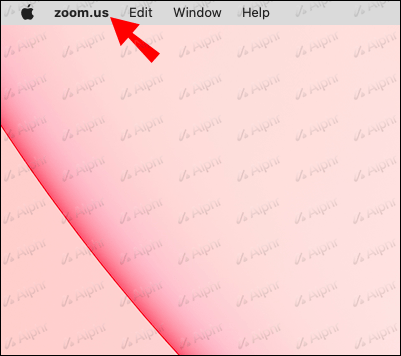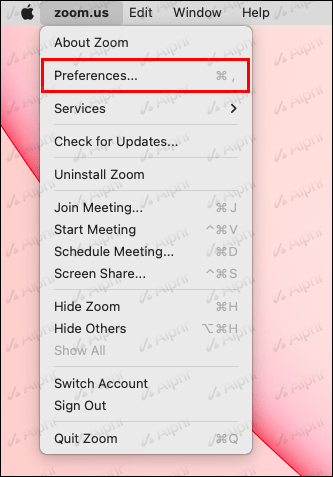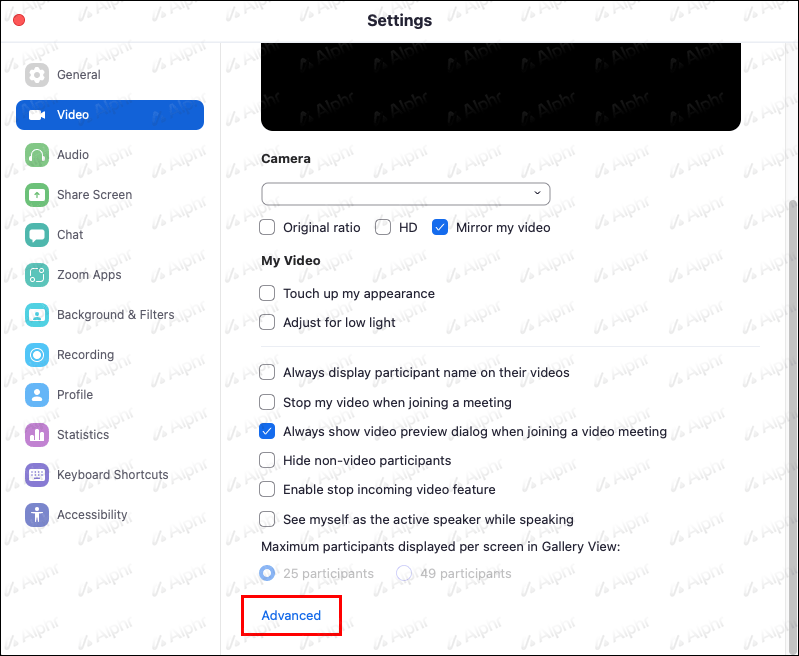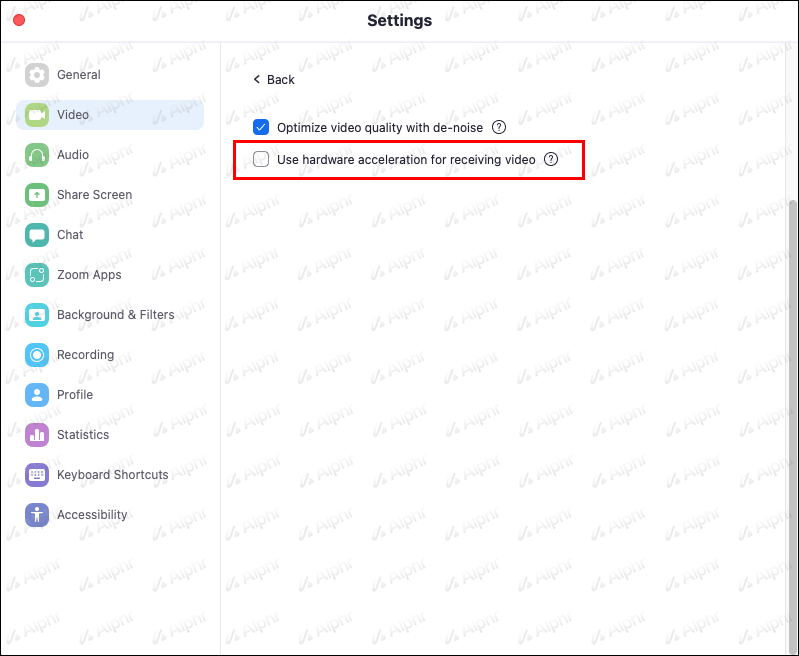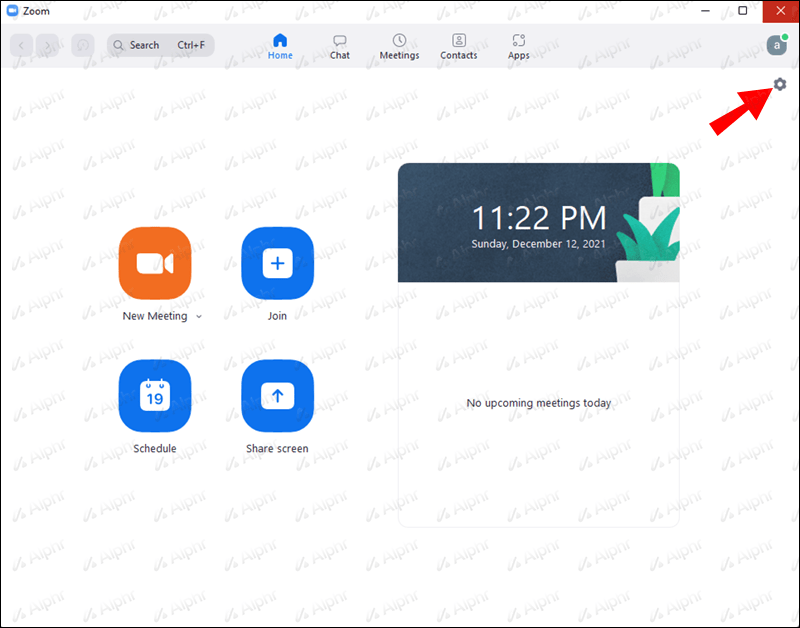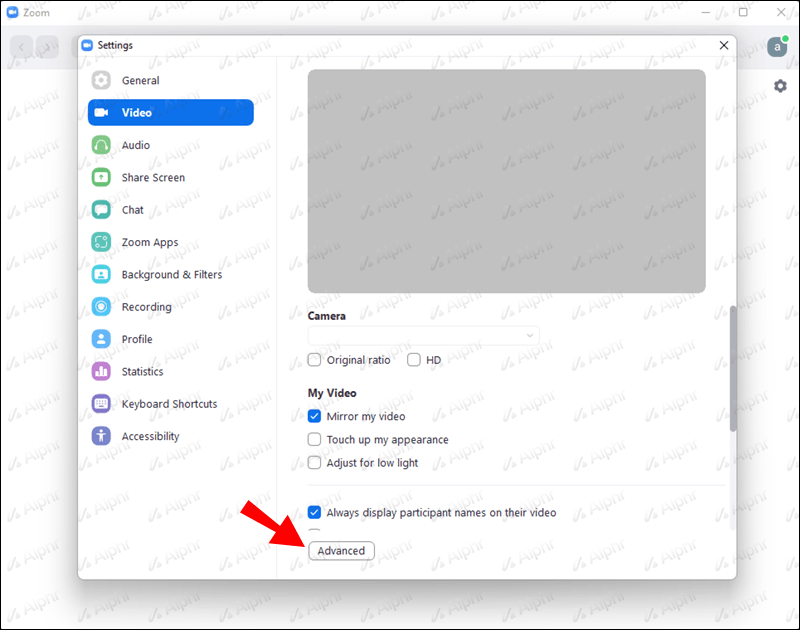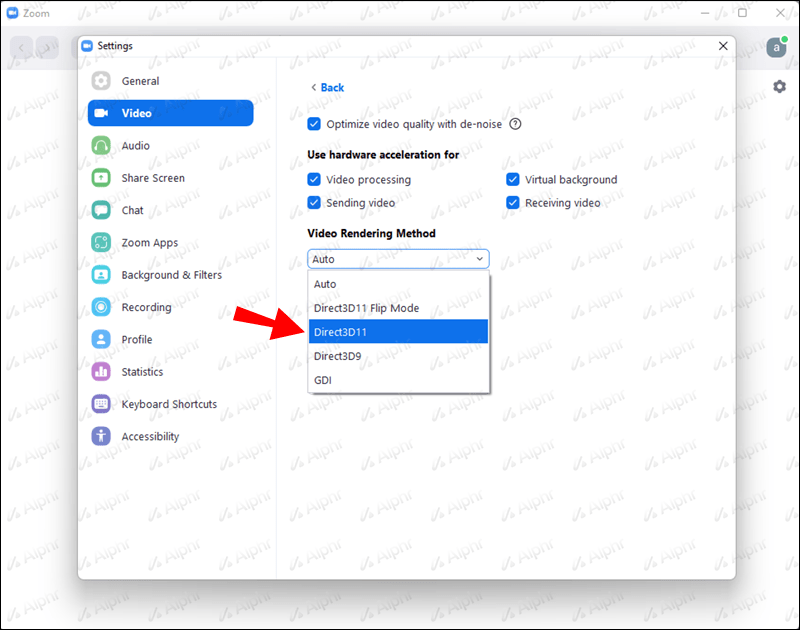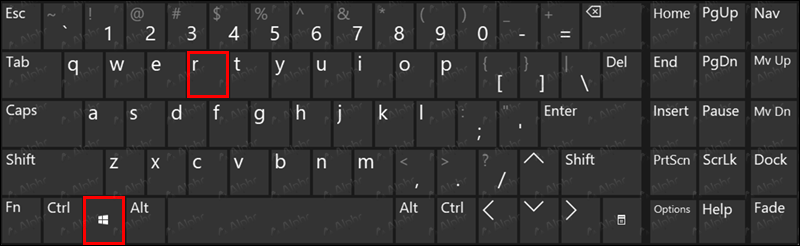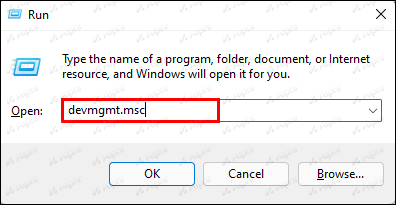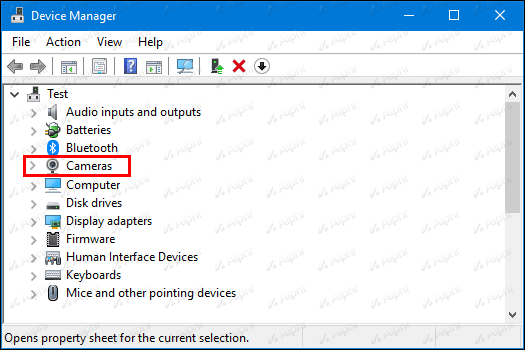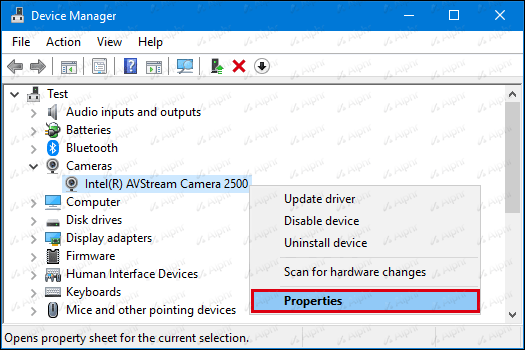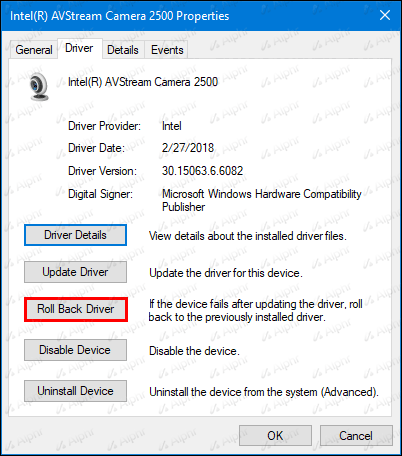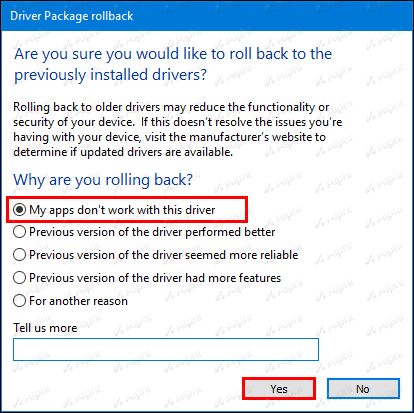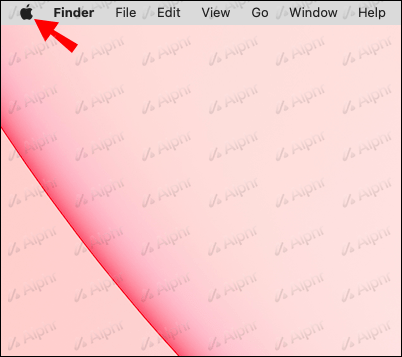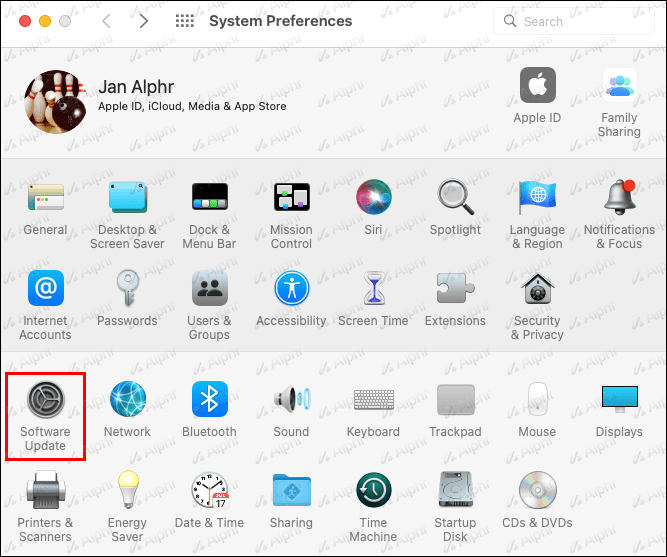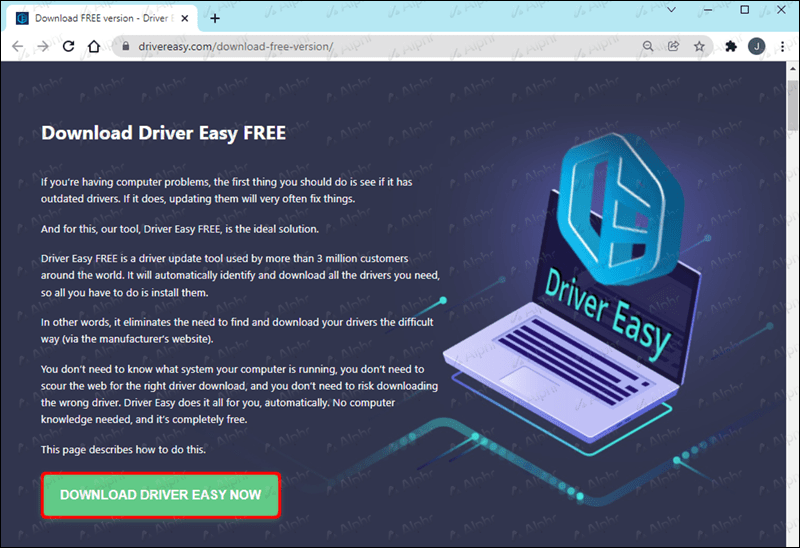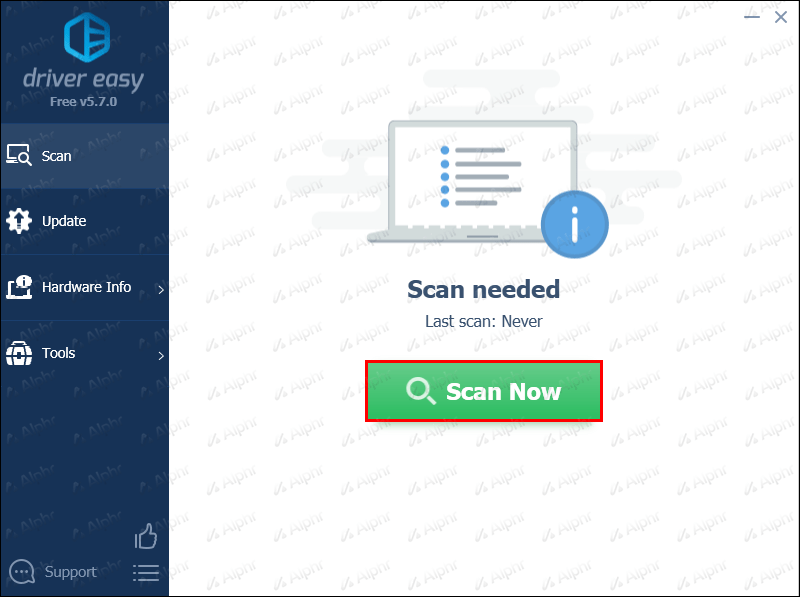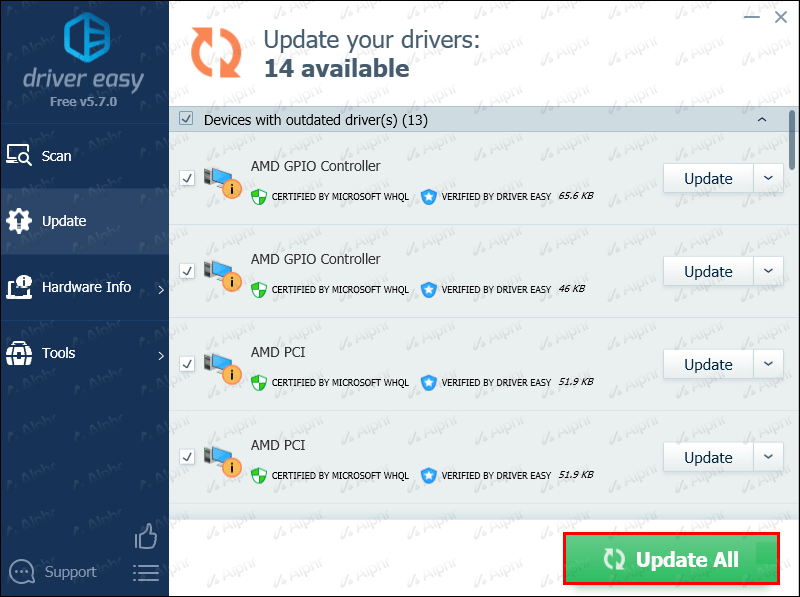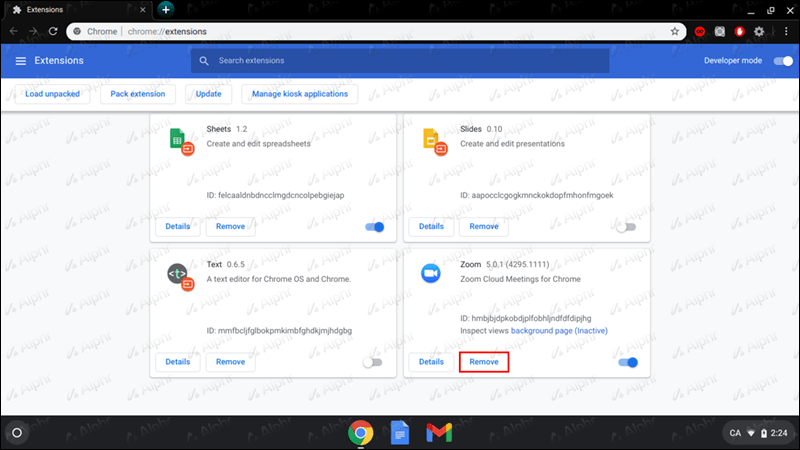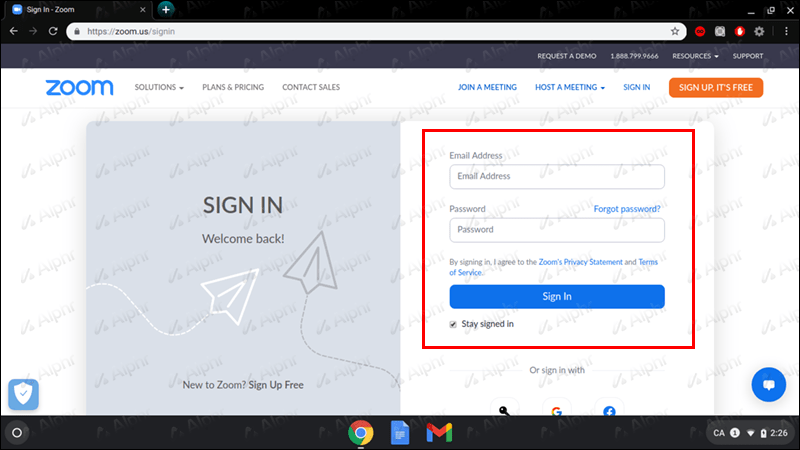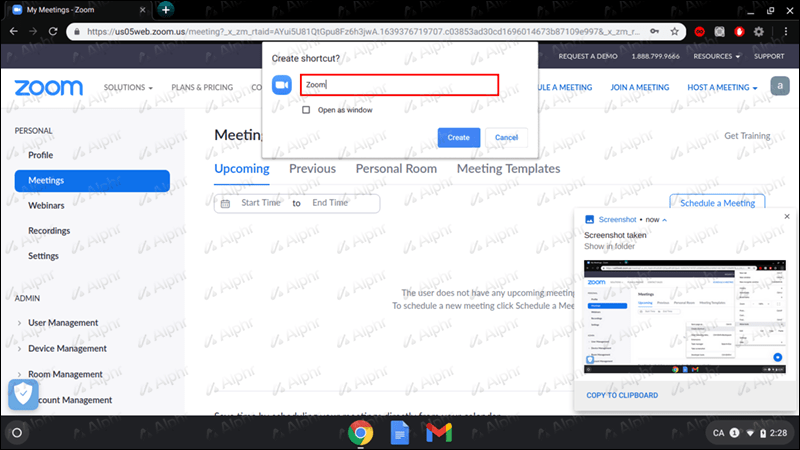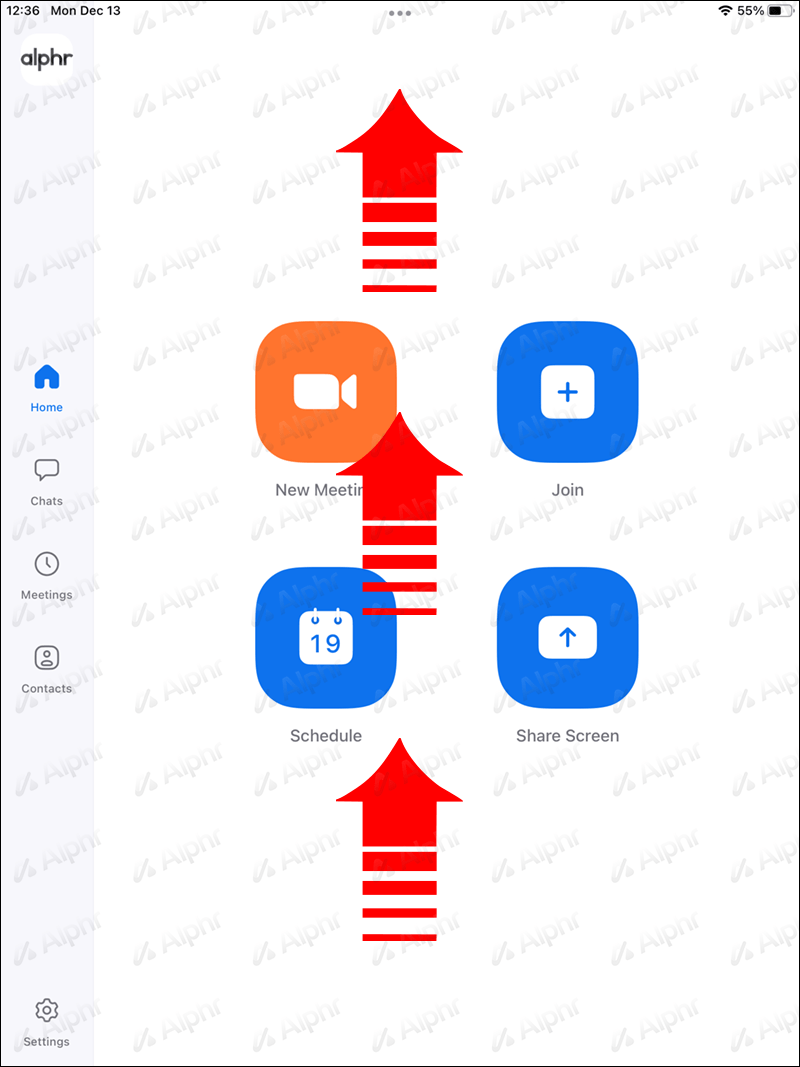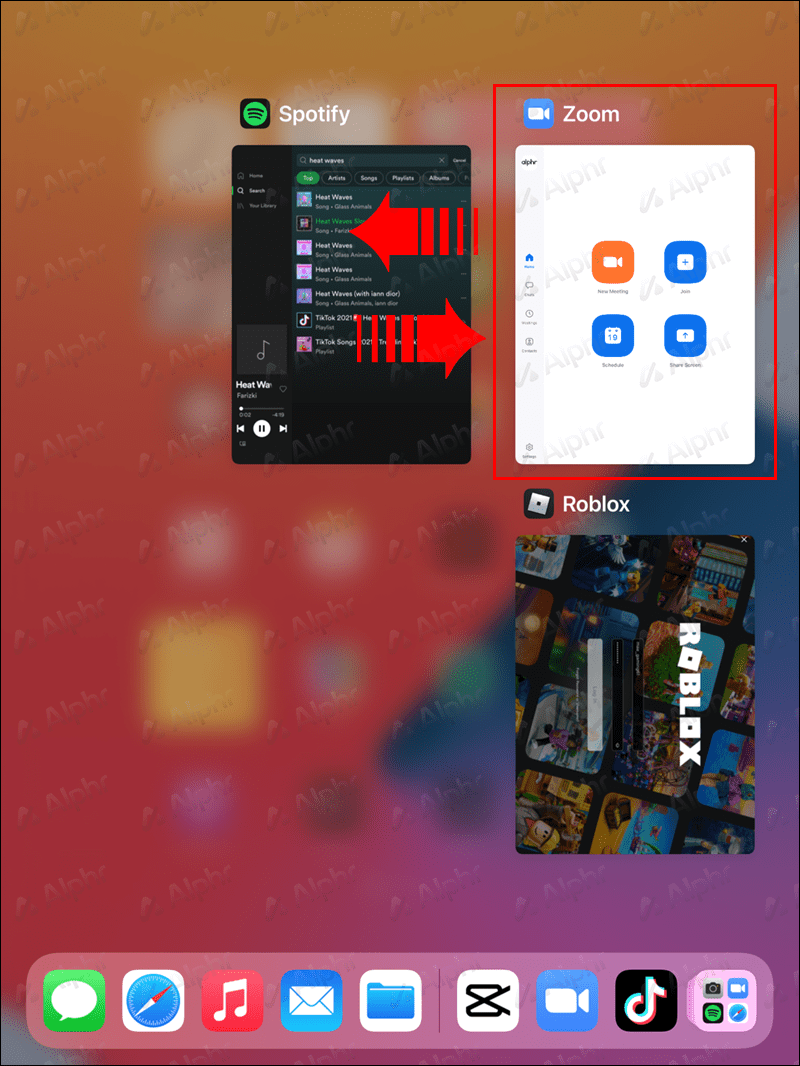நீங்கள் வணிகம் அல்லது தனிப்பட்ட ஜூம் அழைப்பின் நடுவில் இருக்கும்போது, ஆப்ஸ் செயலிழக்கவோ, தாமதமாகவோ அல்லது செயலிழக்கவோ நீங்கள் விரும்பும் கடைசி விஷயம். இது நிகழும்போது, அது வெறுப்பாக இருக்கும் மற்றும் அனுபவத்தை கெடுத்துவிடும். பல பயனர்கள் ஜூம் குறிப்பிட்ட பணிகளை, குறிப்பாக திரை பகிர்வு அல்லது கூட்டங்களில் சேர்வதில் சிரமப்படுவதாக தெரிவிக்கின்றனர்.

நீங்கள் இதையே எதிர்கொண்டால், பல்வேறு பயன்பாடுகளைப் பயன்படுத்தி சிக்கலைச் சரிசெய்வதற்கான வழிகளைக் கண்டறிய படிக்கவும். பல சாதனங்களுக்கு முயற்சிக்க பல்வேறு திருத்தங்களை வழங்கியுள்ளோம். உங்கள் குறிப்பிட்ட சாதனத்தில் பட்டியலிடப்பட்ட திருத்தங்கள் வேலை செய்யவில்லை என்றால், மற்ற சாதனங்களுக்கான சில திருத்தங்களைப் பார்க்கவும்.
திரையைப் பகிரும்போது ஜூம் செயலிழந்து கொண்டே இருக்கும்
சில ஜூம் பயனர்கள் சந்திப்பின் போது திரையைப் பகிரும் போதெல்லாம் செயல்திறன் சிக்கல்களை எதிர்கொள்வதாகக் கூறியுள்ளனர். வீடியோ விருப்பத்தைப் பெறுவதற்கான வன்பொருள் முடுக்கத்தை இயக்கு என்பதை முடக்குவது முக்கிய திருத்தங்களில் ஒன்றாகும். அமைப்பை எவ்வாறு முடக்குவது என்பது இங்கே:
- பெரிதாக்கு என்பதில், மெனு பட்டியில் இருந்து zoom.us என்பதைத் தேர்ந்தெடுக்கவும்.
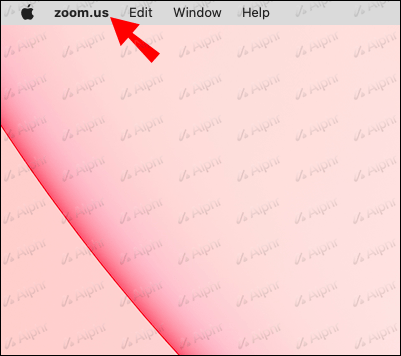
- விருப்பத்தேர்வுகளைத் தேர்ந்தெடுத்து, இடது பக்கப்பட்டியில் இருந்து, வீடியோவைத் தேர்ந்தெடுக்கவும்.
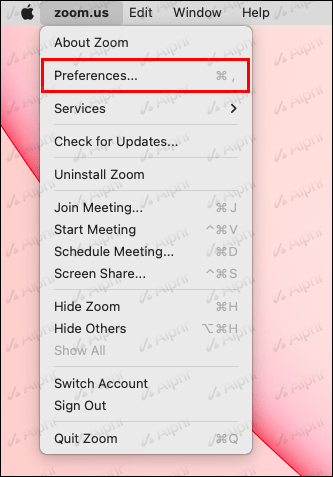
- கீழே உருட்டி, மேம்பட்டதைத் தேர்ந்தெடுக்கவும்.
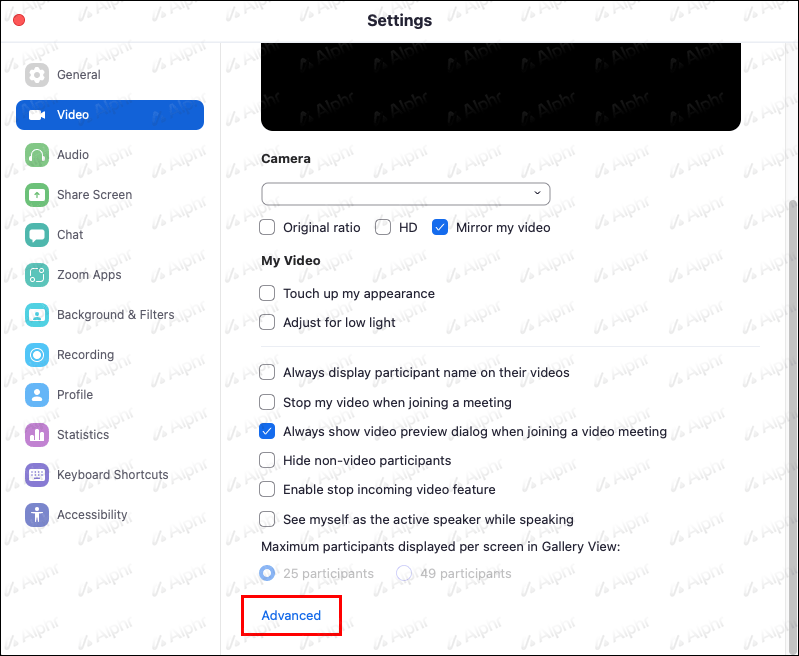
- வீடியோவைப் பெறுவதற்கான வன்பொருள் முடுக்கம் பயன்படுத்து தேர்வுப்பெட்டி தேர்வு செய்யப்படவில்லை என்பதை உறுதிப்படுத்தவும்.
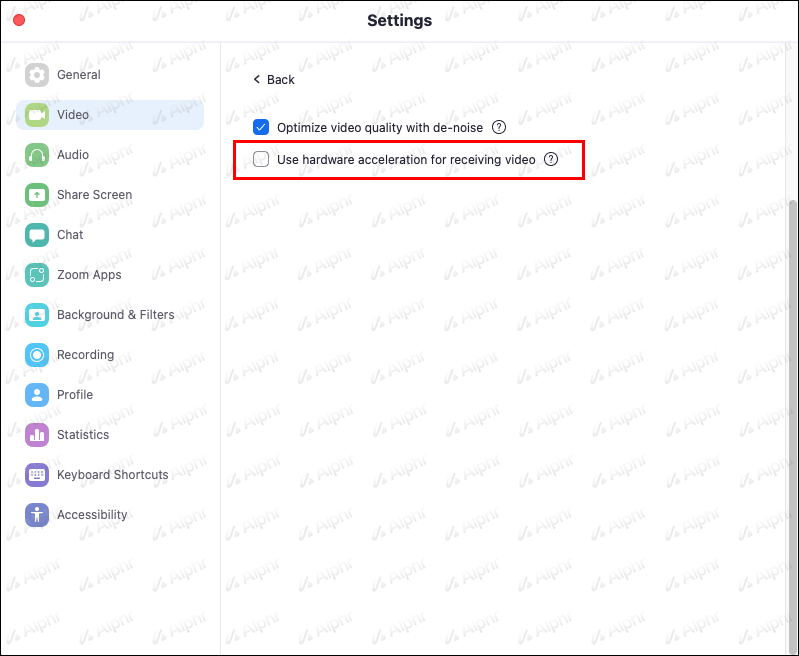
இப்போது சிக்கல் தீர்க்கப்பட்டதா என்பதைப் பார்க்க மீண்டும் முயற்சிக்கவும்.
சந்திப்பில் சேரும்போது பெரிதாக்கு செயலிழந்து கொண்டே இருக்கும்
பல பயனர்கள் மீட்டிங்கைத் தொடங்க அல்லது சேர முயற்சிக்கும் போதெல்லாம் செயலிழக்க அல்லது உறைந்து போகிறார்கள். சிக்கலைச் சரிசெய்ய இரண்டு பொதுவான திருத்தங்கள் இங்கே உள்ளன.
உங்கள் வீடியோ ரெண்டரிங் அமைப்பை மாற்றவும்
உங்கள் வீடியோ ரெண்டரிங் அமைப்புகளை மாற்ற இந்தப் படிகளைப் பின்பற்றவும்:
- பெரிதாக்கு என்பதைத் திறந்து மேல் வலது மூலையில் உள்ள அமைப்புகள் ஐகானைக் கிளிக் செய்யவும்.
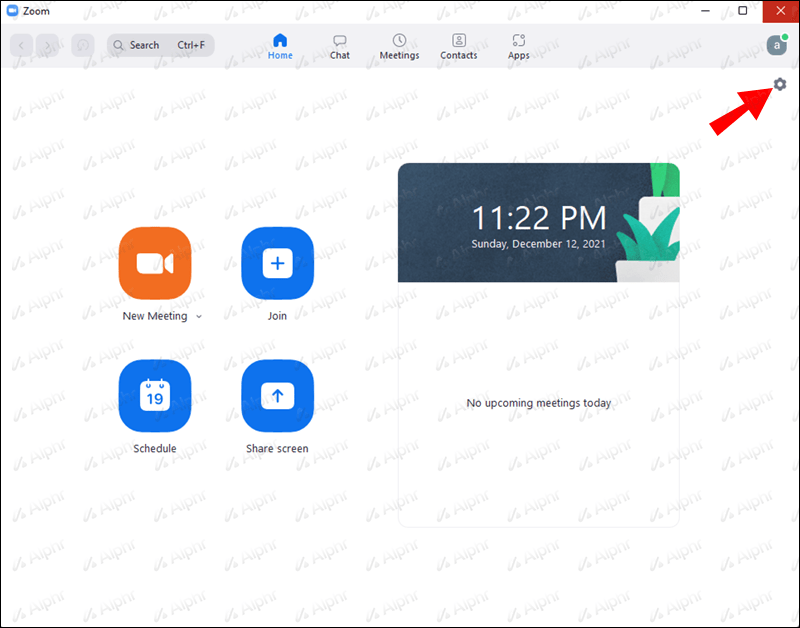
- வீடியோ தாவலைத் தேர்ந்தெடுத்து, மேம்பட்டதைத் தேர்ந்தெடுக்கவும்.
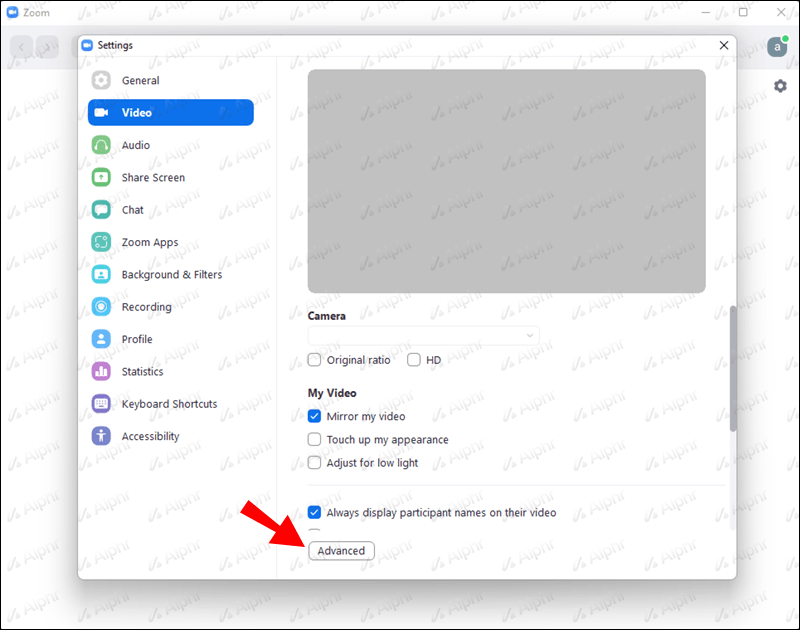
- வீடியோ ரெண்டரிங் முறைக்கு கீழே, இழுக்கும் மெனுவிலிருந்து Direct3D11ஐத் தேர்ந்தெடுக்கவும்.
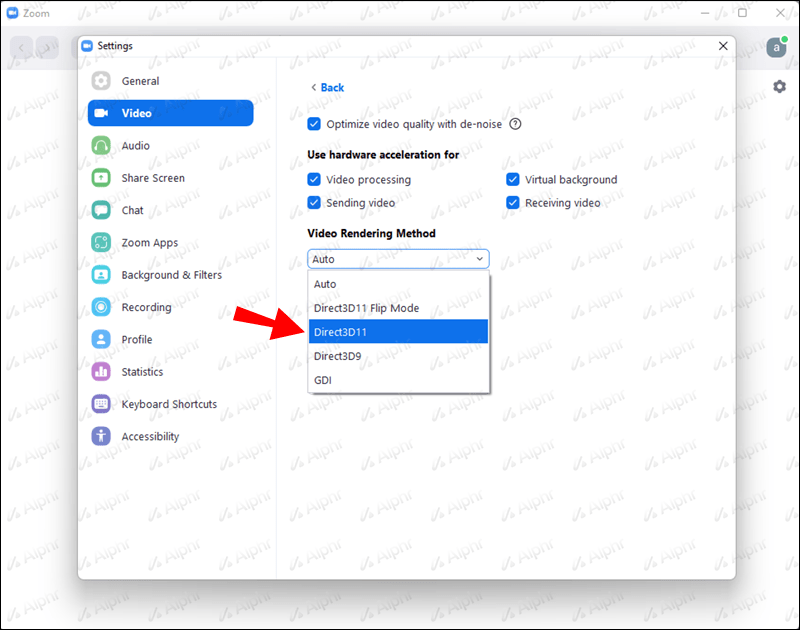
- மாற்றங்கள் நடைமுறைக்கு வர அனுமதிக்க பெரிதாக்கு மீண்டும் தொடங்கவும்.
உங்கள் வீடியோ அமைப்புகளை சரிசெய்வது சிக்கலை சரிசெய்யவில்லை என்றால், பின்வருவனவற்றை முயற்சிக்கவும்:
ரோல் பேக் கேமரா டிரைவர்
முந்தைய கேமரா இயக்கியைப் பயன்படுத்தி, சில ஜூம் பயனர்களுக்கு க்ராஷிங் பிரச்சனை சரி செய்யப்பட்டது. உங்களுக்கும் இது செயல்படுகிறதா என்பதைப் பார்க்க, இந்தப் படிகளைப் பின்பற்றவும்:
- ரன் கட்டளையைத் திறக்க விண்டோஸ் விசையையும் R ஐயும் ஒன்றாக அழுத்தவும்.
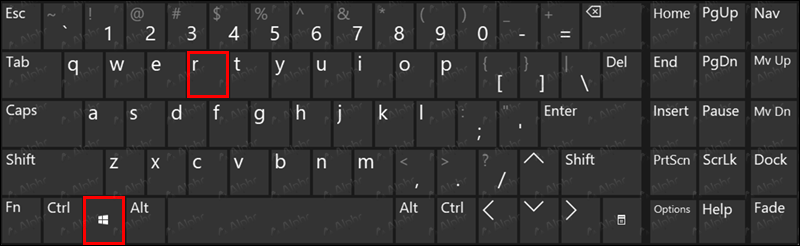
- உள்ளிடவும் |_+_| உரை புலத்தில், பின்னர் சரி.
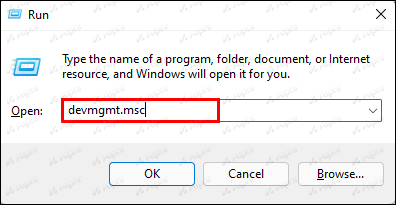
- பட்டியலை அணுக கேமராக்கள் அல்லது இமேஜிங் சாதனங்களில் இருமுறை கிளிக் செய்யவும்.
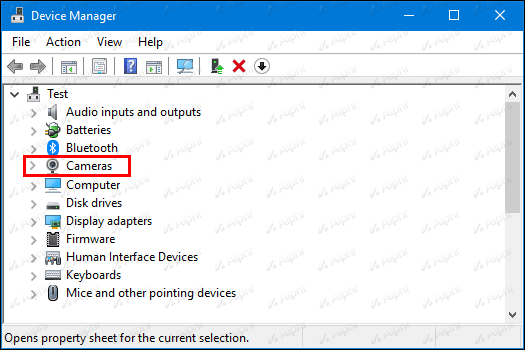
- உங்கள் கேமராவை வலது கிளிக் செய்து, பண்புகளைத் தேர்ந்தெடுக்கவும்.
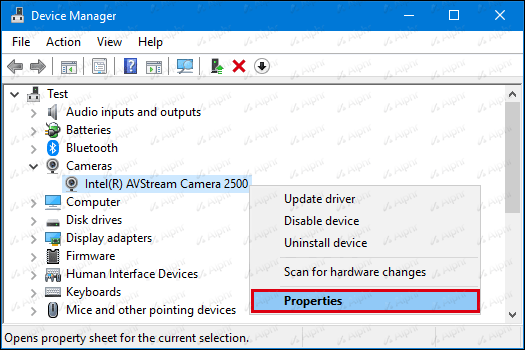
- டிரைவர் தாவலை அணுகவும், பின் ரோல் பேக் டிரைவரைத் தேர்ந்தெடுக்கவும்.
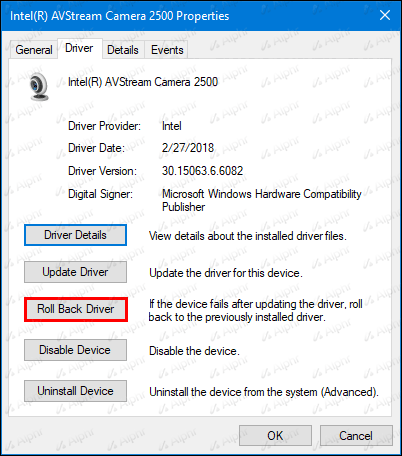
- பின்னோக்கிச் செல்வதற்கான காரணத்தைத் தேர்ந்தெடு பிறகு ஆம்.
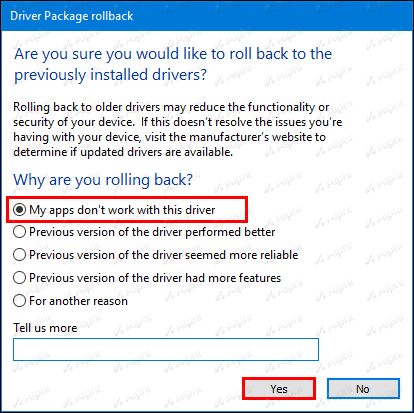
- திரும்பப் பெறுதல் முடிந்ததும், மாற்றங்கள் நடைமுறைக்கு வர உங்கள் கணினியை மறுதொடக்கம் செய்யுங்கள், பின்னர் சிக்கல் இன்னும் உள்ளதா என்பதைப் பார்க்கவும்.
ஜூம் மேக்கை செயலிழக்க வைக்கிறது
ஸ்டார்ட்அப் செய்யும் போது, மீட்டிங்கில் சேரும் போது, கேமரா/ஆடியோவை ஆன் செய்யும்போது அல்லது ஸ்கிரீன் ஷேரிங் செய்யும் போது செயல்திறன் சிக்கல்களை நீங்கள் சந்தித்தால், இந்தச் சரிசெய்தல்களை முயற்சிக்கவும்:
வார்த்தையில் ஒரு வெற்று பக்கத்தை அகற்றுவது எப்படி
சமீபத்திய மேகோஸ் மற்றும் ஜூம் மென்பொருளுக்கு புதுப்பிக்கவும்
MacOS மற்றும் ஜூம் புதுப்பிப்புகளை எவ்வாறு சரிபார்ப்பது அல்லது புதுப்பிப்பது என்பது இங்கே:
macOS
- உங்கள் திரையின் மேல் இடதுபுறத்தில் உள்ள ஆப்பிள் மெனு ஐகானைக் கிளிக் செய்யவும்.
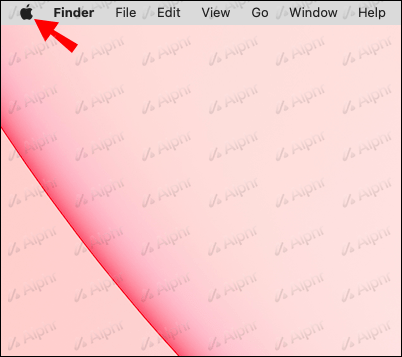
- கணினி விருப்பத்தேர்வுகளைத் தேர்வுசெய்து, பின்னர் மென்பொருள் புதுப்பிப்பு.
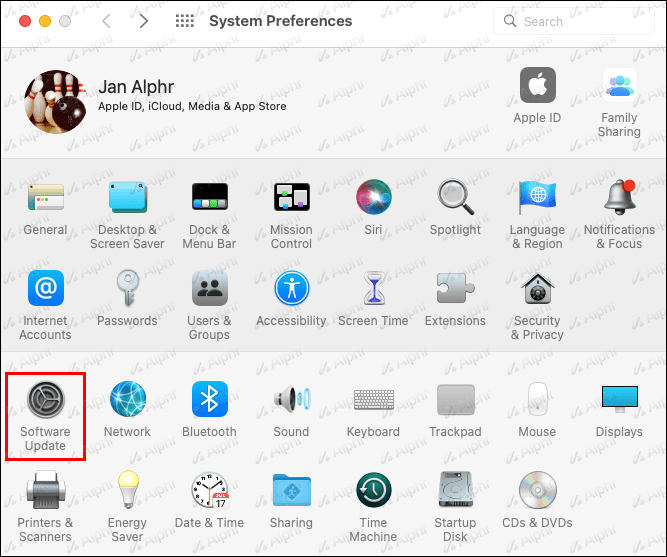
- புதுப்பிப்பு இருந்தால், அதை நிறுவ திரையில் உள்ள வழிமுறைகளைப் பின்பற்றவும்.
பெரிதாக்கு
- பெரிதாக்கு அணுகவும்.
- மெனு பட்டியில், zoom.us என்பதைக் கிளிக் செய்யவும்.
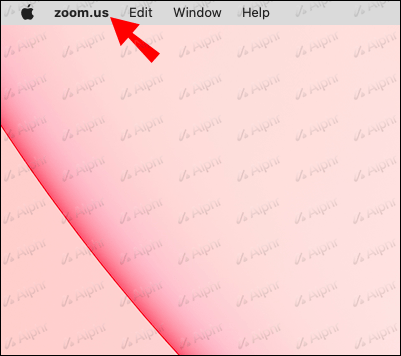
- புதுப்பிப்புகளுக்குச் சரிபார் என்பதைத் தேர்ந்தெடுக்கவும்…

கிடைக்கும் புதுப்பிப்புகள் அனைத்தும் தானாகவே பயன்படுத்தப்படும்.
வன்பொருள் முடுக்கத்தை முடக்கு
அல்லது வீடியோ விருப்பத்தைப் பெறுவதற்கான வன்பொருள் முடுக்கத்தை இயக்கு என்பதை முடக்க முயற்சி செய்யலாம். இதைச் செய்வது பல பயனர்களுக்குச் சிக்கலைச் சரிசெய்துள்ளது: அமைப்பை எவ்வாறு முடக்குவது என்பது இங்கே:
- பெரிதாக்கு என்பதில், மெனு பட்டியில் இருந்து zoom.us என்பதைத் தேர்ந்தெடுக்கவும்.
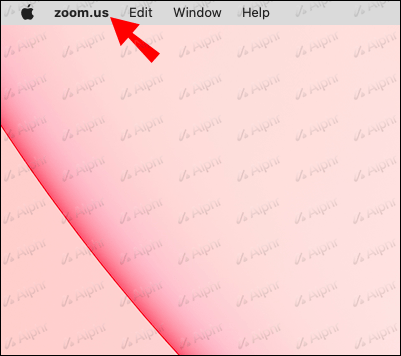
- விருப்பத்தேர்வுகளைத் தேர்ந்தெடுத்து, இடது பக்கப்பட்டியில் இருந்து, வீடியோவைத் தேர்ந்தெடுக்கவும்.
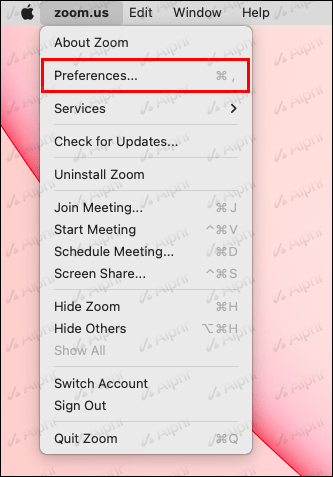
- கீழே உருட்டி, மேம்பட்டதைத் தேர்ந்தெடுக்கவும்.
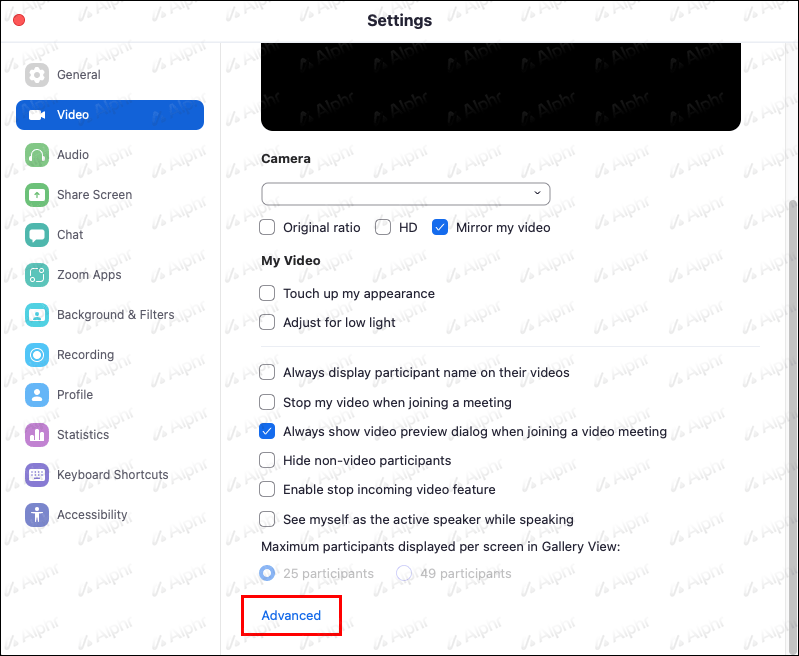
- வீடியோவைப் பெறுவதற்கான வன்பொருள் முடுக்கம் பயன்படுத்து தேர்வுப்பெட்டி தேர்வு செய்யப்படவில்லை என்பதை உறுதிப்படுத்தவும்.
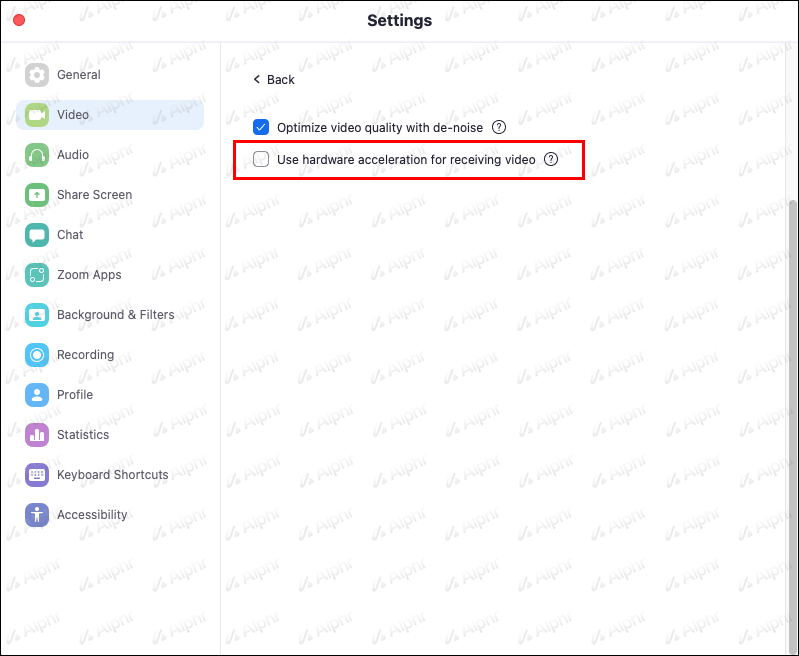
ஜூம் விண்டோஸ் கணினியில் செயலிழக்க வைக்கிறது
ஜூமைப் பயன்படுத்தும் போது உங்கள் கணினியின் செயலிழப்பு மற்றும் உறைதல் சிக்கல்களைச் சரிசெய்ய பின்வரும் நுட்பங்கள் உதவும்.
உங்கள் வீடியோ ரெண்டரிங் அமைப்பை மாற்றவும்
அமைப்பை மாற்ற, இந்தப் படிகளைப் பின்பற்றவும்:
- பெரிதாக்கு தொடங்கவும், பின்னர் மேல் வலது மூலையில், அமைப்புகளைத் தேர்ந்தெடுக்கவும்.
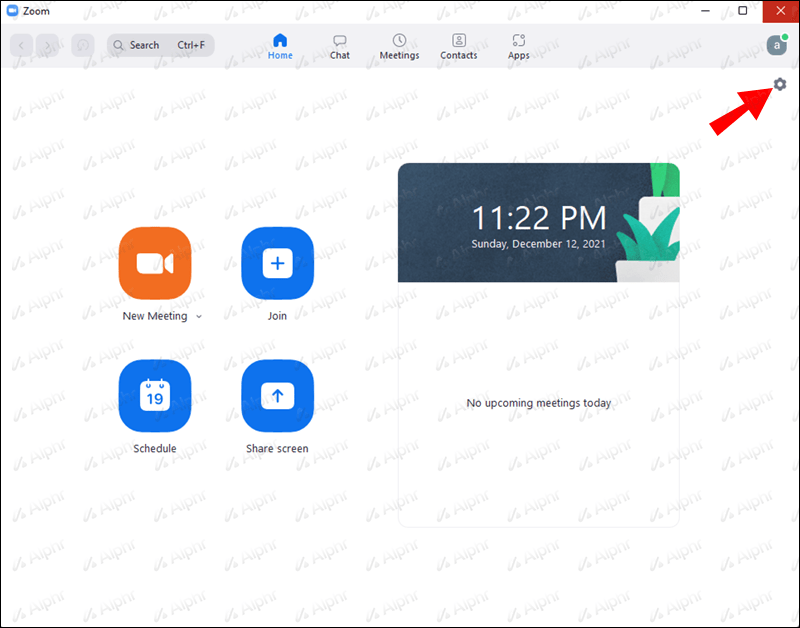
- வீடியோ தாவலைக் கிளிக் செய்து, மேம்பட்டதைத் தேர்ந்தெடுக்கவும்.
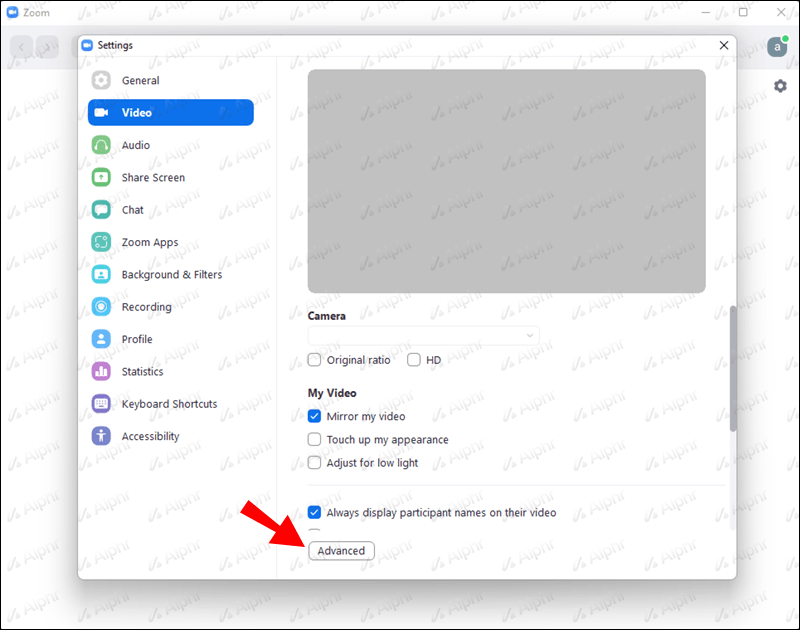
- வீடியோ ரெண்டரிங் முறையின் கீழ், இழுக்கும் மெனுவிலிருந்து Direct3D11 ஐத் தேர்ந்தெடுக்கவும்.
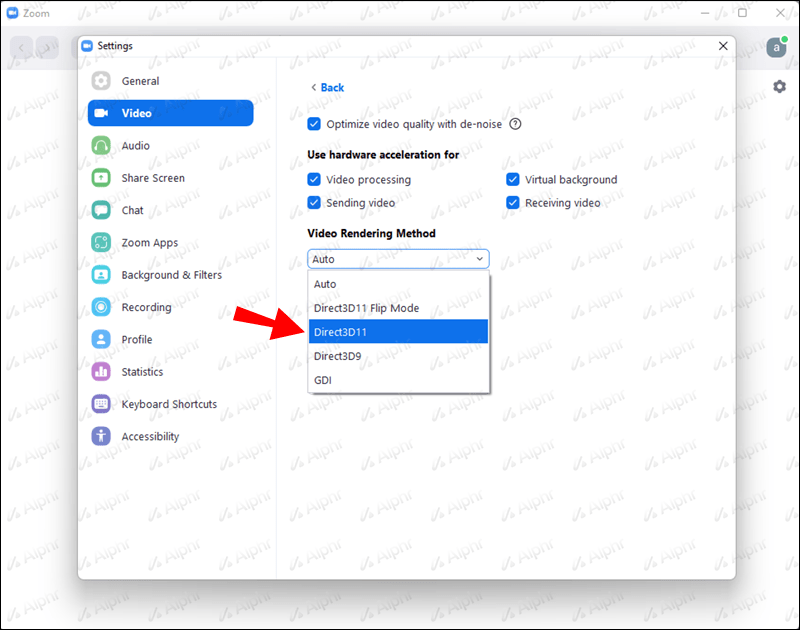
- மாற்றங்களைச் சேமிக்க பெரிதாக்கு மீண்டும் தொடங்கவும்.
ரோல் பேக் கேமரா டிரைவர்
பல பயனர்கள் முந்தைய கேமரா இயக்கிக்கு மாற்றுவது சிக்கலைச் சரிசெய்தது. உங்கள் கேமரா டிரைவரை திரும்பப் பெற, இந்தப் படிகளைப் பின்பற்றவும்:
- ஒரு ரன் திறக்க விண்டோஸ் விசை + R ஐ ஒன்றாக அழுத்தவும்.
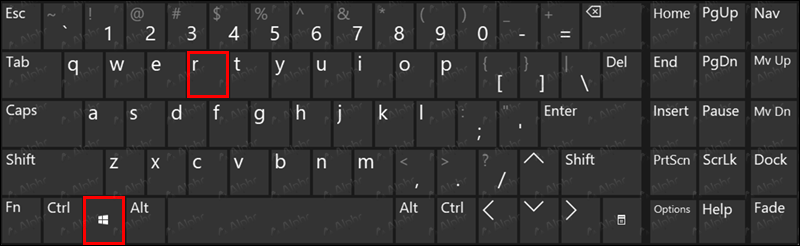
- உள்ளிடவும் |_+_| துறையில், பிறகு சரி.
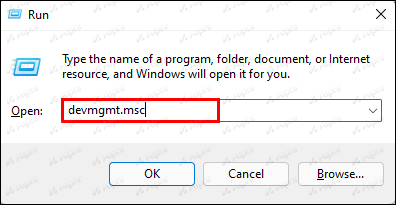
- பட்டியலை அணுக கேமராக்கள் அல்லது இமேஜிங் சாதனங்களில் இருமுறை கிளிக் செய்யவும்.
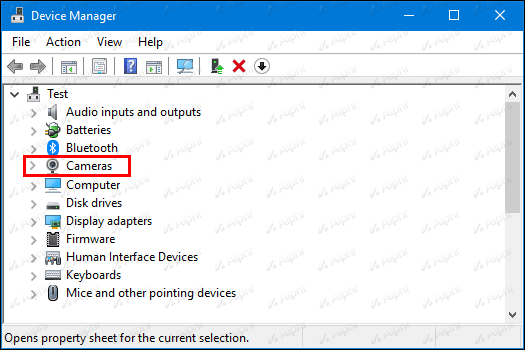
- உங்கள் கேமராவை வலது கிளிக் செய்து, பண்புகளைத் தேர்ந்தெடுக்கவும்.
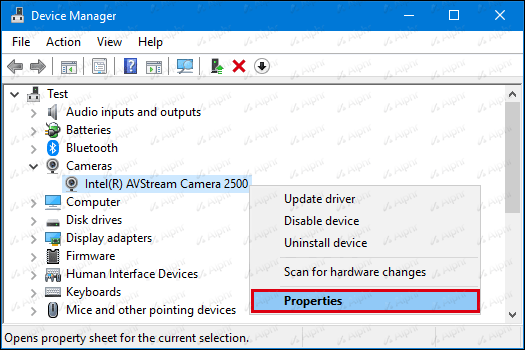
- டிரைவர் தாவலுக்குச் சென்று, ரோல் பேக் டிரைவரைத் தேர்ந்தெடுக்கவும்.
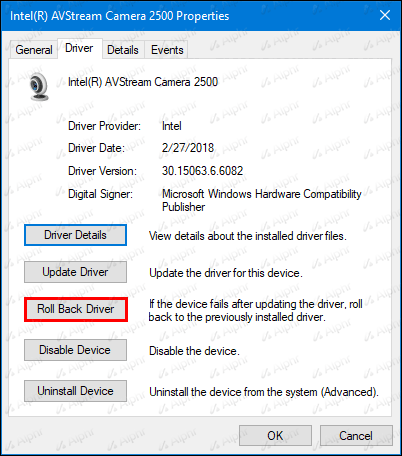
- பின்னோக்கிச் செல்வதற்கான காரணத்தைத் தேர்வுசெய்து ஆம்.
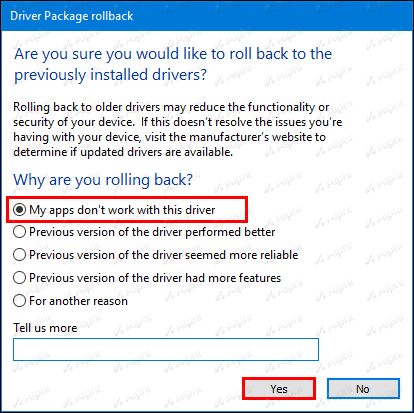
- திரும்பப் பெறுதல் முடிந்ததும், மாற்றங்கள் நடைமுறைக்கு வர உங்கள் கணினியை மறுதொடக்கம் செய்து, சிக்கல் சரி செய்யப்பட்டுள்ளதா எனச் சரிபார்க்கவும்.
உங்கள் சாதன இயக்கிகளைப் புதுப்பிக்கவும்
உங்கள் கேமரா டிரைவரை மீண்டும் உருட்டுவது சிக்கலை தீர்க்கவில்லை. அப்படியானால், காரணம் தவறான அல்லது காலாவதியான சாதன இயக்கிகளாக இருக்கலாம். செயலிழக்கும் சிக்கல்களைச் சரிசெய்ய மற்றும் பிற சாத்தியமான சிக்கல்களைத் தவிர்க்க, உங்கள் சாதன இயக்கி சமீபத்திய பதிப்பிற்கு புதுப்பிக்கப்பட்டிருப்பதை எப்போதும் உறுதிப்படுத்தவும்.
நீங்கள் இயக்கியை கைமுறையாக அல்லது தானாக புதுப்பிக்கலாம். உற்பத்தியாளரின் இணையதளத்தில் சரியான இயக்கியைக் கண்டறிவது கையேடு புதுப்பிப்புகளில் அடங்கும். இங்கே கொஞ்சம் பொறுமை மற்றும் கணினி திறன் தேவை.
தானியங்கி வழி மிகவும் எளிதானது ஆனால் மூன்றாம் தரப்பு பயன்பாட்டிலிருந்து உதவி தேவைப்படுகிறது, டிரைவர் ஈஸி. பயன்பாட்டைப் பயன்படுத்தி உங்கள் டிரைவரை தானாகப் புதுப்பிப்பது எப்படி என்பது இங்கே:
ரோகு தொலைக்காட்சிக்கு தொலைபேசியை பிரதிபலிப்பது எப்படி
- பதிவிறக்கி நிறுவவும் இயக்கி எளிதான பயன்பாடு .
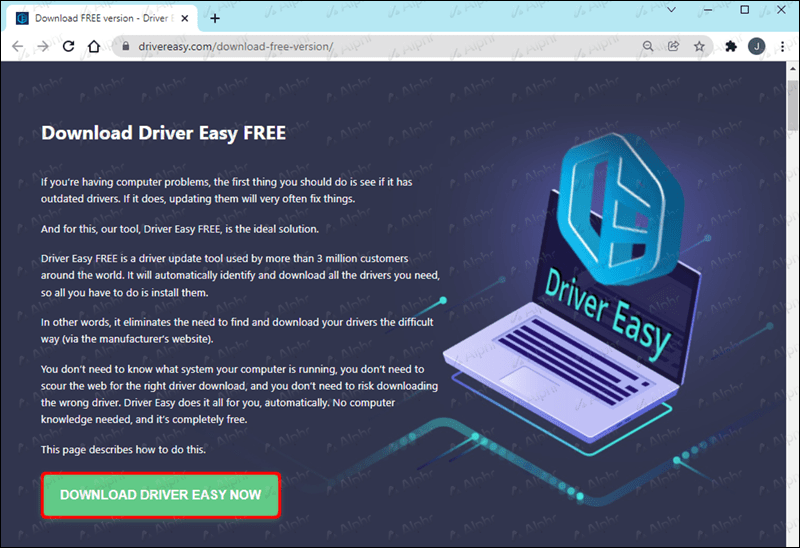
- இயக்கி எளிதாகத் தொடங்கவும், பின்னர் இப்போது ஸ்கேன் பொத்தானைக் கிளிக் செய்யவும். சிக்கல் இயக்கிகளுக்காக உங்கள் கணினி ஸ்கேன் செய்யப்படும்.
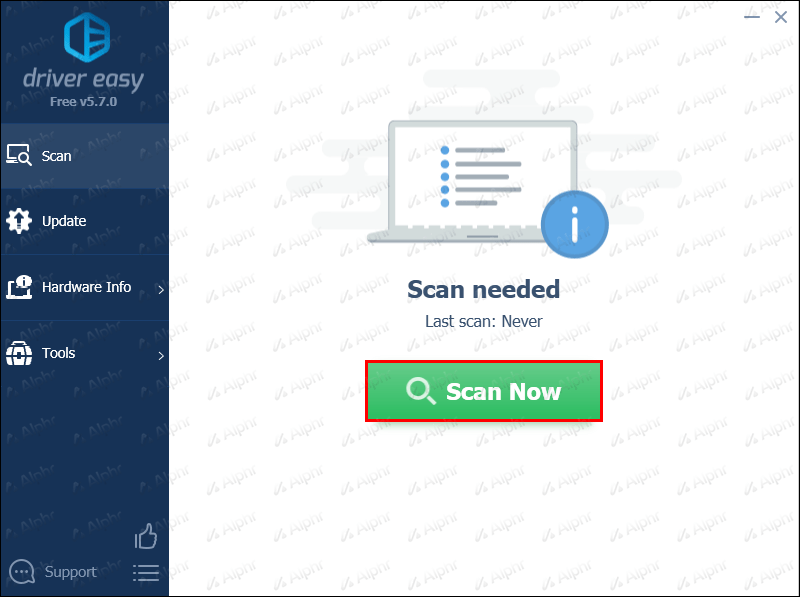
- காலாவதியான அல்லது விடுபட்ட இயக்கிகளுக்கான சரியான பதிப்புகளைப் பதிவிறக்கி நிறுவ, அனைத்தையும் புதுப்பி என்பதைக் கிளிக் செய்யவும். இதைச் செய்ய, புரோ பதிப்பிற்கு மேம்படுத்தும்படி கேட்கப்படுவீர்கள். நீங்கள் இன்னும் இலவசமாகப் புதுப்பிக்கலாம். இருப்பினும், சில பகுதிகள் கைமுறையாக செய்யப்பட வேண்டும்.
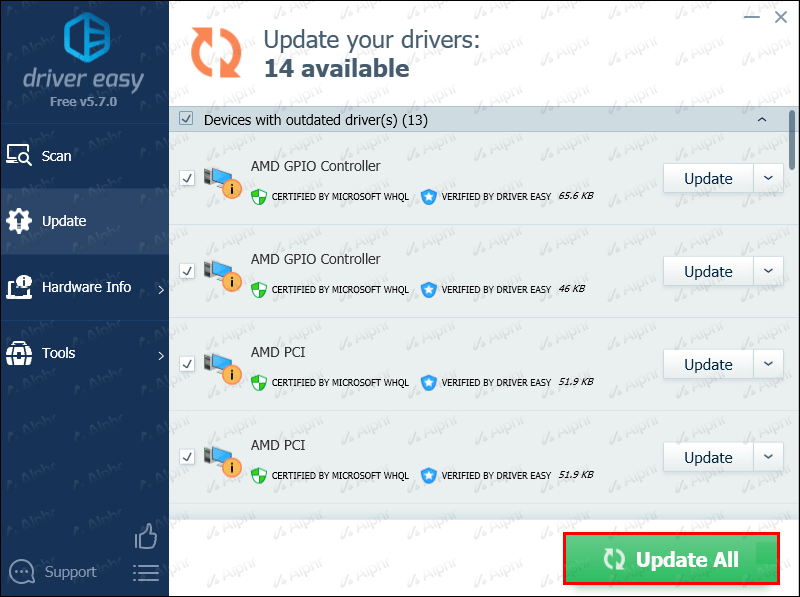
- இயக்கிகள் புதுப்பித்த நிலையில், உங்கள் கணினியை மறுதொடக்கம் செய்து, பெரிதாக்கு மீண்டும் சோதிக்கவும்.
Chromebook இல் ஜூம் செயலிழந்து கொண்டே இருக்கிறது
உங்கள் Chromebook மூலம் பெரிதாக்கு செயல்திறன் சிக்கல்களுக்கு இந்த பொதுவான தீர்வை முயற்சிக்கவும்.
இணைய பயன்பாட்டிற்கான பெரிதாக்கு என்பதை அகற்றவும்
உலாவி நீட்டிப்பு வழியாக பெரிதாக்கு பயன்படுத்தும் போது நிலைத்தன்மை சிக்கல்கள் அடிக்கடி ஏற்படும்; எனவே, பயனர்கள் மிகவும் நம்பகமான அனுபவத்திற்காக ஜூம் இணையதளத்தை அணுகலாம். உங்கள் Chromebook இல் பெரிதாக்கு நிறுவும் போது, நீங்கள் Android மற்றும் இணைய பயன்பாட்டைப் பெற வேண்டும். இருப்பினும், இந்த ஆப்ஸை நிறுவ வேண்டிய அவசியமில்லை.
பிற ஜூம் ஆப்ஸ் குறுக்கீடு இல்லாமல் ஜூம் இணையதளத்தை எப்படி அணுகுவது என்பது இங்கே:
- பெரிதாக்கு உலாவி நீட்டிப்பை அகற்ற புதிய உலாவி சாளரத்தையும் நீட்டிப்புகளையும் திறக்கவும்.
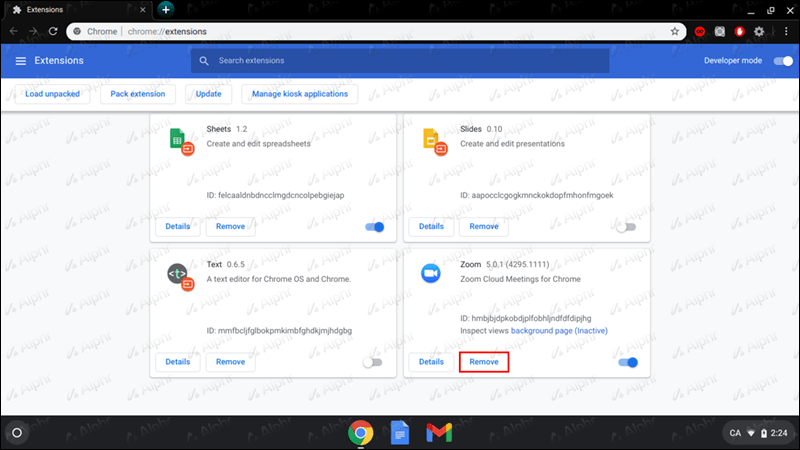
- பெரிதாக்குக்குச் செல்லவும் இணையதளம் மற்றும் உங்கள் கணக்கில் உள்நுழையவும்.
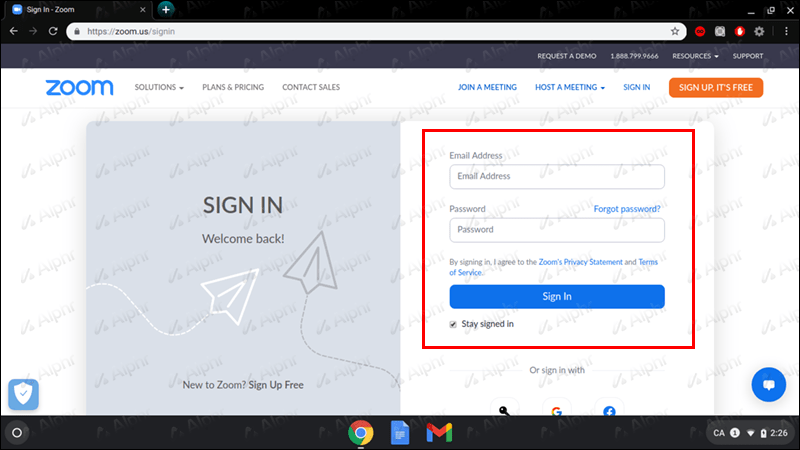
- உலாவி மெனுவிலிருந்து கூடுதல் கருவிகளைத் தேர்வுசெய்து, குறுக்குவழியை உருவாக்கு என்பதைத் தேர்ந்தெடுக்கவும். அதற்கு பெரிதாக்கு என்று பெயரிட்டு, புதிய சாளரமாக திறக்குமாறு அமைக்கவும்.
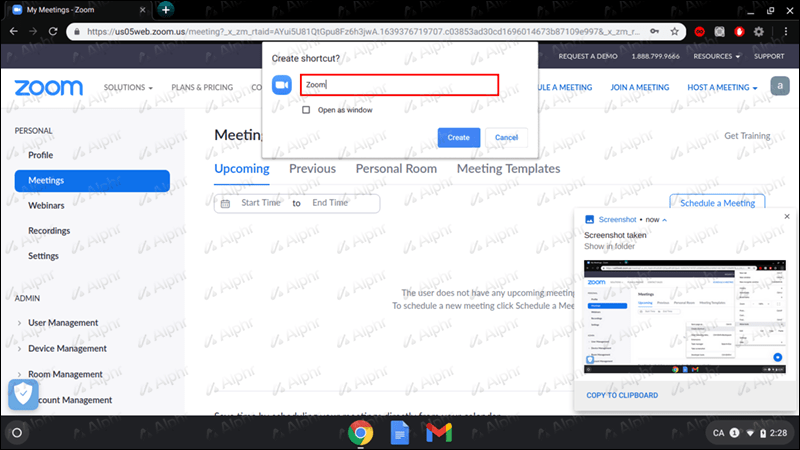
பெரிதாக்கு உலாவி நீட்டிப்பைப் பதிவிறக்குமாறு பெரிதாக்கு உங்களைத் தூண்டும், ஆனால் விழிப்பூட்டல்களைப் புறக்கணித்து, உலாவி வழியாக உங்கள் கணக்கைத் தொடர்ந்து பயன்படுத்தவும்.
ஜூம் ஐபாடில் செயலிழக்க வைக்கிறது
சில நேரங்களில், iOS புதுப்பிக்கும் போது பின்னணியில் இயங்கும் பயன்பாடு பெரிதாக்கு செயலியை செயலிழக்கச் செய்யலாம். ஜூம் செயலிழந்து உறைந்து கொண்டே இருந்தால், பயன்பாட்டையும் பின்னணியில் இயங்கும் பிற ஆப்ஸையும் வலுக்கட்டாயமாக மூட முயற்சிக்கவும். உங்கள் iPad ஐப் பயன்படுத்தி இதைச் செய்ய, இந்தப் படிகளைப் பின்பற்றவும்:
- ஆப் ஸ்விட்சரை அணுக கீழே இருந்து மேல்நோக்கி ஸ்வைப் செய்யவும்.
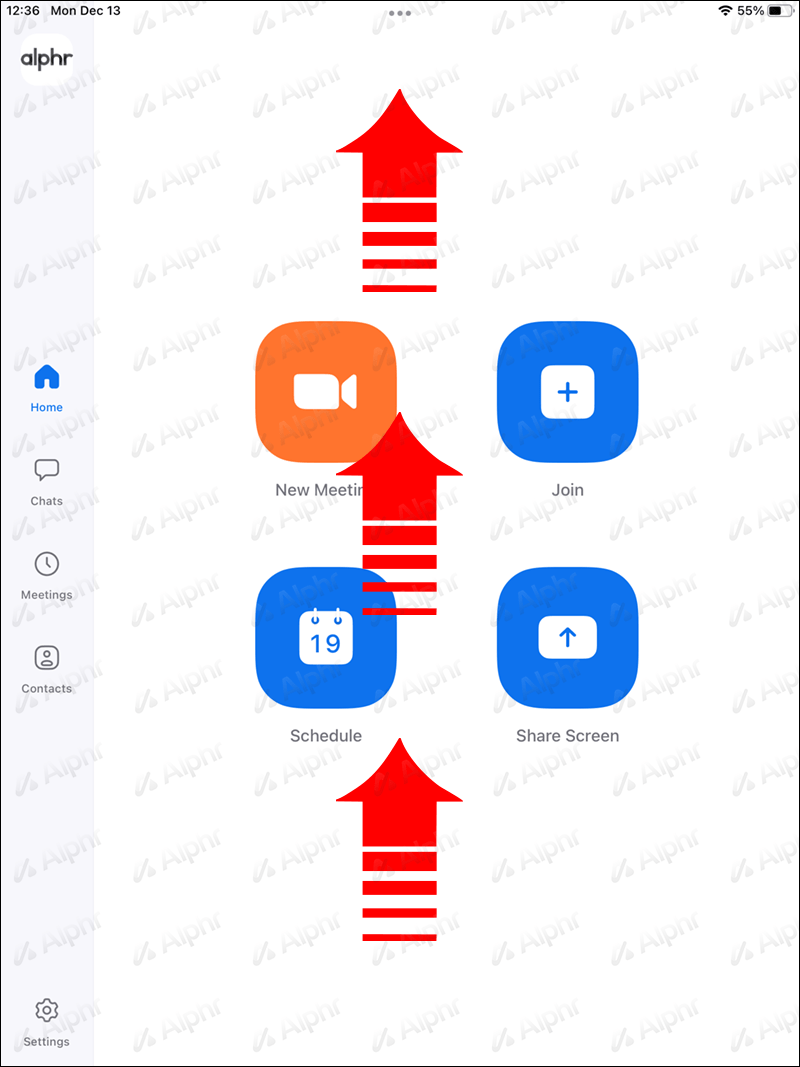
- இடது அல்லது வலதுபுறமாக ஸ்வைப் செய்வதன் மூலம் பெரிதாக்கு பயன்பாட்டைத் தேடுங்கள்.
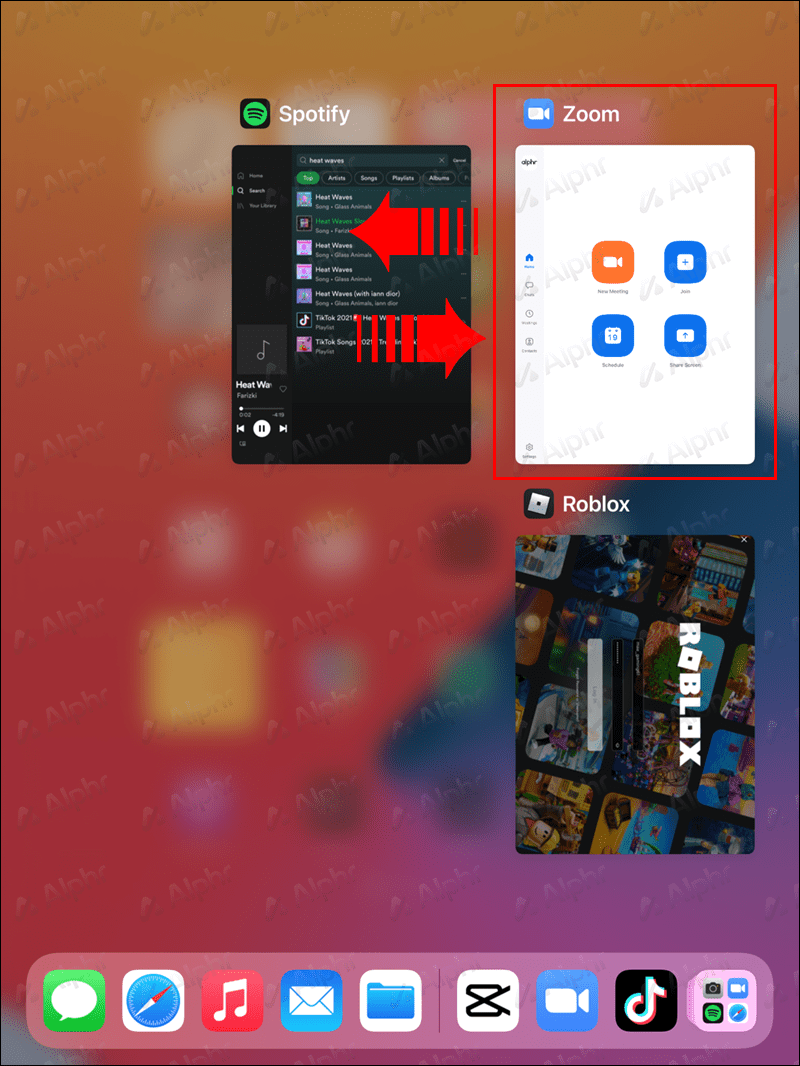
- இப்போது ஆப்ஸை மூடுவதற்கு மேல்நோக்கி ஸ்வைப் செய்யவும், மற்ற ஆப்ஸிலும் அவ்வாறே செய்யுங்கள்.
ஜூம் விண்டோஸ் 7 ஐ செயலிழக்க வைக்கிறது
Windows 7 ஐப் பயன்படுத்தி ஜூம் சந்திப்புகளின் போது ஏற்படும் சிக்கல்களின் பின்னடைவுக்கான காரணங்களில் ஒன்று இணைய இணைப்பில் உள்ள சிக்கலைக் குறிக்கலாம், மேலும் Zoom நன்றாக வேலை செய்ய உறுதியான மற்றும் நிலையான இணைப்பு தேவைப்படுகிறது.
உங்கள் இணைய இணைப்பு வலிமையானது என்பதை உறுதிப்படுத்த, முடிந்தால் கம்பி ஈத்தர்நெட் இணைப்பைப் பயன்படுத்தவும். இல்லையெனில், உங்கள் பிசி அல்லது ரூட்டரை அருகில் நகர்த்தி, வேகமான மற்றும் குறைவான நெரிசலான இணைப்பிற்கு 5GHz இணைப்பைப் பயன்படுத்தவும்.
பெரிதாக்கு கூட்டங்களின் செயல்திறன் சிக்கல்கள் தீர்க்கப்பட்டன
பல ஜூம் பயனர்கள் சந்திப்புகளில் ஏதேனும் செய்யும்போது செயலிழந்து உறைந்து போவதாக புகார் கூறுகின்றனர். ஜூம் ஆப் ஒரு வீடியோ கான்பரன்சிங் பயன்பாடாகும், எனவே அமர்வுகளின் போது சிக்கல்களைச் சந்திப்பது கிட்டத்தட்ட பயனற்றதாகிவிடும்.
அதிர்ஷ்டவசமாக, இந்தச் சிக்கல்களைச் சரிசெய்வதற்கும் சரிசெய்வதற்கும் பல முயற்சித்த மற்றும் சோதிக்கப்பட்ட வழிகள் உள்ளன. வீடியோ ரெண்டரிங் அமைப்பை மாற்றுதல், சமீபத்திய இயக்கிகளுடன் உங்கள் சாதனம் புதுப்பிக்கப்படுவதை உறுதி செய்தல் மற்றும் வலுவான மற்றும் நிலையான இணைய இணைப்பைப் பயன்படுத்துதல் ஆகியவை மிகவும் பொதுவானவை. சிறந்த இணைப்பிற்கு, முடிந்தவரை ரூட்டரை நெருங்கவும், அதிக அதிர்வெண்ணுடன் இணைக்கவும் அல்லது ஈதர்நெட் கேபிள் வழியாக உங்கள் சாதனத்தை உங்கள் ரூட்டருடன் இணைக்கவும்.
கிரெய்க்ஸ்லிஸ்ட்டில் நாடு முழுவதும் தேடுவது எப்படி
ஒட்டுமொத்தமாக ஜூம் பற்றி நீங்கள் என்ன நினைக்கிறீர்கள்? நீங்கள் வேறு ஏதேனும் வீடியோ கான்பரன்சிங் ஆப்ஸைப் பயன்படுத்துகிறீர்களா? அப்படியானால், அவர்கள் எப்படி ஒப்பிடுகிறார்கள்? கீழே உள்ள கருத்துகள் பிரிவில் உங்கள் கருத்துக்களைப் பகிரவும்.